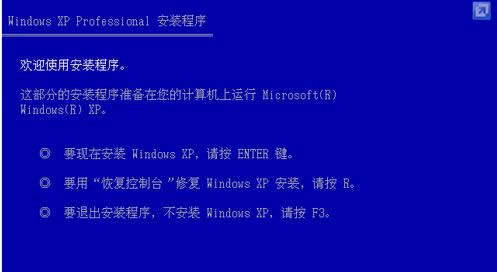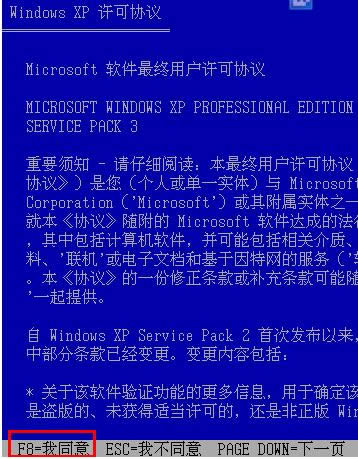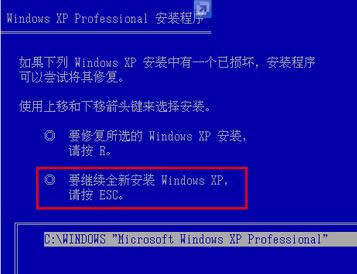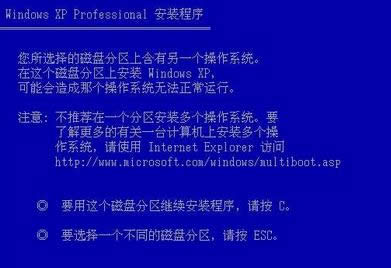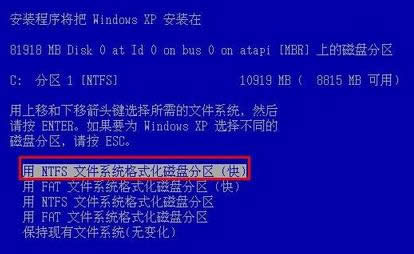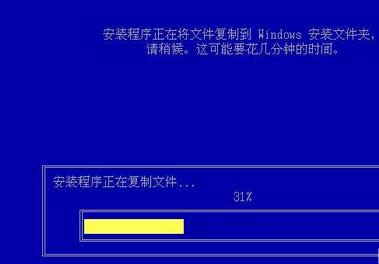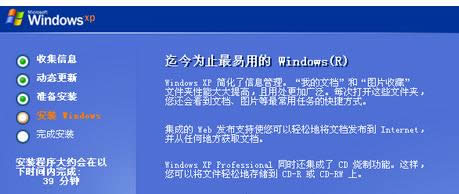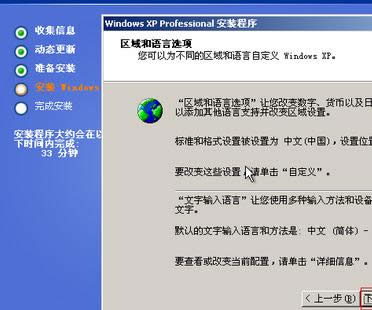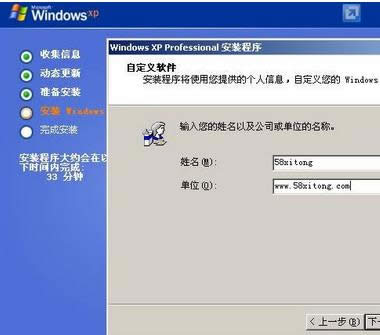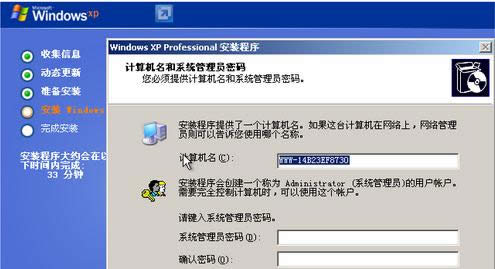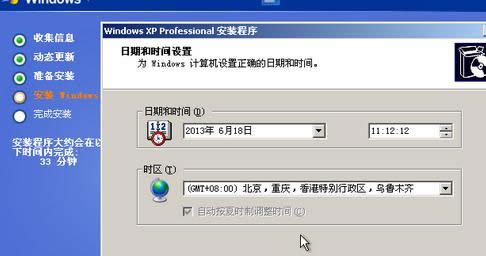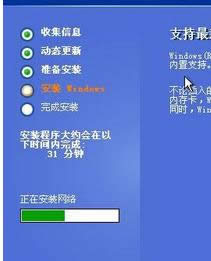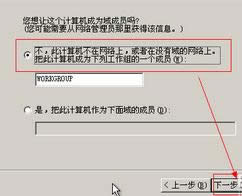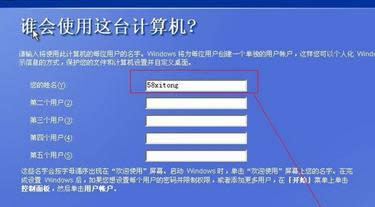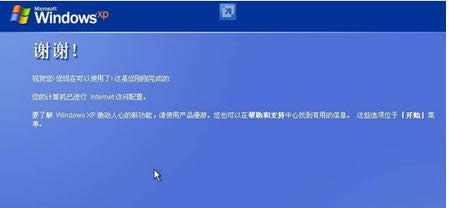推薦系統(tǒng)下載分類: 最新Windows10系統(tǒng)下載 最新Windows7系統(tǒng)下載 xp系統(tǒng)下載 電腦公司W(wǎng)indows7 64位裝機萬能版下載
系統(tǒng)之家xp安裝版最新系統(tǒng)推薦
發(fā)布時間:2020-02-19 文章來源:xp下載站 瀏覽:
|
系統(tǒng)軟件是指控制和協(xié)調(diào)計算機及外部設(shè)備,支持應(yīng)用軟件開發(fā)和運行的系統(tǒng),是無需用戶干預(yù)的各種程序的集合,主要功能是調(diào)度,監(jiān)控和維護計算機系統(tǒng);負責管理計算機系統(tǒng)中各種獨立的硬件,使得它們可以協(xié)調(diào)工作。系統(tǒng)軟件使得計算機使用者和其他軟件將計算機當作一個整體而不需要顧及到底層每個硬件是如何工作的。 系統(tǒng)之家xp系統(tǒng)安裝好操作嗎?來自一些想要升級系統(tǒng)的網(wǎng)友的提問,對此,小編向有需要的朋友們分享關(guān)于系統(tǒng)之家xp系統(tǒng)安裝好操作的看法和流程,跟著小編一起來了解一下吧。 很多網(wǎng)友都想知道系統(tǒng)之家的xp系統(tǒng)怎么安裝,下面就由小編向大家介紹系統(tǒng)之家的xp系統(tǒng)的安裝步驟吧,有興趣的朋友,了解一下吧! 系統(tǒng)之家xp安裝版圖文解說 把刻錄的XP鏡像光盤放入光驅(qū),設(shè)置BIOS從光驅(qū)啟動,選擇第一項,直接按回車鍵
系統(tǒng)之家圖解詳情(1) 許可協(xié)議接受,按F8
系統(tǒng)之家圖解詳情(2) 全新安裝,按ESC鍵繼續(xù)
系統(tǒng)之家圖解詳情(3) 按需要和情況進行操作
系統(tǒng)之家圖解詳情(4) 輸入分區(qū)大小并回車即可創(chuàng)建一個分區(qū),如果不需要創(chuàng)建,請直接在跳過
系統(tǒng)之家圖解詳情(5) 用鍵盤上下鍵選擇安裝在C盤
系統(tǒng)之家圖解詳情(6) 選擇安裝分區(qū)的分區(qū)格式,NTFS或FAT都可以,選擇NTFS,然后回車
系統(tǒng)之家圖解詳情(7) 這里選擇“F”確認要格式化這個磁盤
系統(tǒng)之家圖解詳情(8) 等待格式化完成
系統(tǒng)之家圖解詳情(9) 格式化完成后會開始復(fù)制安裝文件
系統(tǒng)之家圖解詳情(10) 自動重啟電腦,進入界面安裝模式
系統(tǒng)之家圖解詳情(11) 點擊下一步
系統(tǒng)之家圖解詳情(12) 輸入姓名和單位,點擊下一步
系統(tǒng)之家圖解詳情(13) 輸入產(chǎn)品密鑰,完成后點擊下一步
系統(tǒng)之家圖解詳情(14) 密碼根據(jù)個人需要設(shè)置可留空
系統(tǒng)之家圖解詳情(15) 設(shè)置日期和時間,點擊下一步
系統(tǒng)之家圖解詳情(16) 開始安裝網(wǎng)絡(luò)
系統(tǒng)之家圖解詳情(17) 點擊典型設(shè)置,下一步
系統(tǒng)之家圖解詳情(18) 選擇第一個。下一步
系統(tǒng)之家圖解詳情(19) 就等待復(fù)制文件、刪除臨時文件等安裝完成,完成后會自動重啟機子,
系統(tǒng)之家圖解詳情(20) 再次進入設(shè)置屏幕分辨率,
系統(tǒng)之家圖解詳情(21) 點擊下一步:
系統(tǒng)之家圖解詳情(22) 選擇現(xiàn)在不啟用,進入后也可以再改回來
系統(tǒng)之家圖解詳情(23) 選擇否,也可以跳過
系統(tǒng)之家圖解詳情(24) 是否進行注冊,這里選擇否,下一步
系統(tǒng)之家圖解詳情(25) 為計算機創(chuàng)建一個管理員賬戶,稍后再次重啟就是以這個賬戶登錄的。下一步
系統(tǒng)之家圖解詳情(26) 點擊完成,系統(tǒng)會自動重啟
系統(tǒng)之家圖解詳情(27) 重啟后進入XP的界面
系統(tǒng)之家圖解詳情(28) 以上就是系統(tǒng)之家xp安裝版的操作流程了。 系統(tǒng)軟件一般是在計算機系統(tǒng)購買時隨機攜帶的,也可以根據(jù)需要另行安裝。 |